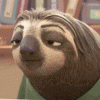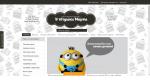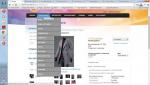MikDark (16 Июнь 2014 - 08:25) писал:
MikDark (16 Июнь 2014 - 08:25) писал:
Укажите, пожалуйста, в каком товаре можно посмотреть данную ошибку и по какой инструкции Вы устанавливали скрипт.
Я делал по этой инструкции:
Здравствуйте. Рассмотрим установку плагина который описан здесь http://jquerylist.ru...cloud-zoom.html
Первое что нужно это скачать архив с css и js кодом себе на компьютер и распаковать в любую папку.
Затем переходим Сайт-> Редактор тем.
Загружаем на сайт файлы.
ScreenShot 86.jpg
Нажимаем кнопку "Добавить файлы"
Нам нужно два файла "cloud-zoom.1.0.2.js" и "cloud-zoom.css"
ScreenShot 87.jpg
Жмем сохранить.
Теперь нужно подключить эти файлы к сайту. Делается это в файле HTML.
Откроем его для редактирования и вставим код перед </head>.
<!-- Подключение Js плагина -->
<script type="text/javascript" src="{ASSETS_JS_PATH}cloud-zoom.1.0.2.js"></script>
<!-- Подключение css файла плагина -->
<link rel="stylesheet" href="{ASSETS_STYLES_PATH}cloud-zoom.css" type="text/css" />
Плагин подключен и доступен для остальных файлов.
Теперь его нужно подключить для определенного изображения на сайте. В нашем случаее это страниц "Товара".
(Внимание. Ваш код может отличаться если у вас шаблон не "Сияние")
Открываем файл "Товар".
Найти код:
<a href="{GOODS_IMAGE_LARGE}" target="_blank" title="Увеличить {GOODS_NAME}"><img class="cornerAll withBorder goods-image-medium" src="{GOODS_IMAGE_MEDIUM}" alt="{GOODS_NAME}" /></a>
Заменить на:
<a href="{GOODS_IMAGE_LARGE}" class="cloud-zoom" id='zoom1' target="_blank" title="Увеличить {GOODS_NAME}" rel="position: 'right', adjustX: 8, adjustY: 0, zoomWidth:250">
<img class="cornerAll withBorder goods-image-medium " src="{GOODS_IMAGE_MEDIUM}" alt="{GOODS_NAME}"/>
</a>
Применительно к шаблону ТОВАР
Единственное что я изменил, так это вот что
href="{GOODS_IMAGE_LARGE}" class="cloud-zoom" id='zoom1' target="_blank" title="Увеличить {GOODS_NAME}" rel="position: 'right', adjustX: 8, adjustY: 0, zoomWidth:500, zoomHeight:500">
У меня на сайте картинки загруженные для товаров могут быть меньше 500px поэтому при наведении на такие картинки они могут сами себя повторят по бокам или сверху и снизу, вот примеры:
Маленькая картинка:
http://gobelenbazar....kshirskij-Terer
Нормальное увеличение, потому что картинка большая:
http://gobelenbazar....-sumka-Sumka-20
 Ирина345 (24 Апрель 2014 - 16:20) писал:
Ирина345 (24 Апрель 2014 - 16:20) писал: